Galaxy Note 3的一些操作小技巧
Galaxy Note3如何使用S Pen随剪随贴功能(N9006,N9008,N9002,N9009)
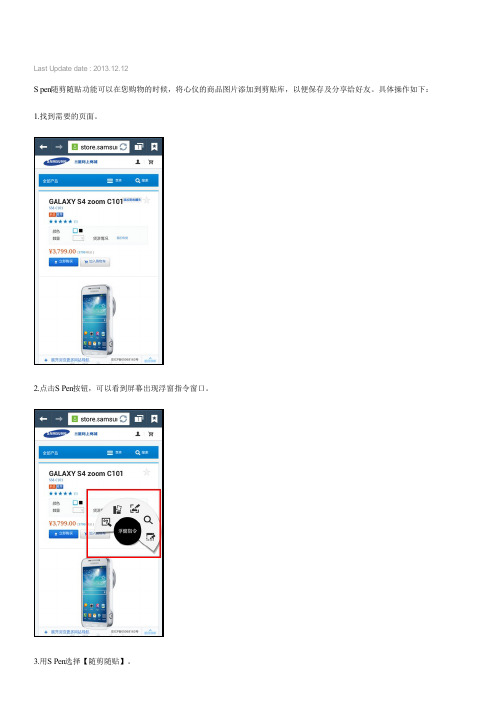
Last Update date : 2013.12.12
S pen随剪随贴功能可以在您购物的时候,将心仪的商品图片添加到剪贴库,以便保存及分享给好友。
具体操作如下:1.找到需要的页面。
2.点击S Pen按钮,可以看到屏幕出现浮窗指令窗口。
3.用S Pen选择【随剪随贴】。
4.点击【确定】。
5.用S Pen在喜欢的物品周围画一个封闭的图形,将出现该图片的信息(网址、产品名等)。
6.可以根据您的喜好,增加【备忘录】和【标签】。
7.点击【对钩】保存至剪贴库。
8.在应用程序中找到【剪贴库】点击进入,选择刚刚保存的图片。
9.可以查看所有加入的产品及相关信息,点击右上角的【链接】图标,直接进入相应网页。
更多内容
Samsung Galaxy Note3 N9006模拟操作指南
Samsung Galaxy Note3 N9002模拟操作指南
Galaxy Note3如何使用浏览器拓展功能?(N9006,N9008,N9002,N9009) Galaxy Note3如何创建视频短片?(N9006,N9008,N9002,N9009) Galaxy Note3如何使用S搜索功能?(N9006,N9008,N9002,N9009)
相关型号信息
SM-N9008 , SM-N9009 , SM-N9002 , SM-N9006。
Samsung Galaxy Note3如何切换为简易模式(N9006,N9008,N9002,N9009)

Last Update date : 2013.12.12
Galaxy Note3除了常规的主屏模式,还可切换为包含少量图标的简易模式,具体操作如下:1.在待机页面下,点击【应用程序】。
2.点击【设定】。
3.点击【设备】。
4.向上滑动屏幕,点击【简易模式】。
5.点击屏幕右上角的长方形开关,开启【简易模式】。
6.点击【确定】。
以上操作完成后,即可切换到简易模式。
提示:
1.使用简易模式时,有些功能将无法使用,如全景模式等。
2.在待机页面下,点击左下角【菜单键】-【简易设置】-【简易模式】-关闭即可关闭简易模式。
更多内容
Samsung Galaxy Note3 N9006模拟操作指南
Samsung Galaxy Note3 N9002模拟操作指南
Samsung Galaxy Note3如何将多媒体文件移到SD卡? (N9006,N9008,N9002)
Samsung Galaxy Note3如何添加助理菜单?(N9006,N9008,N9002,N9009)
Samsung Galaxy Note3如何设置来电大头贴?(N9006,N9008,N9002,N9009)
相关型号信息
SM-N9006 , SM-N9002 , SM-N9008 , SM-N9009。
note3使用技巧

17、如何访问所有快速开关:非常简单,只需使用两根手指从屏幕上方向下滑,就可以看到所有的快速开关了。
18、如何使用遥控功能:打开Galaxy Note 3的WatchON功能,就可以将它作为遥控器使用,遥控电视等设备。
19、如何使用更多的S pen功能:在S pen选项中,可以发现更多的功能,比如开启手写笔防丢警报、或是开启更多的笔势操作。
12、如何在对话过程中实现即时翻译:(1)向下滑动屏幕顶帘,将【数据开关】点为绿色;(2)在待机页面下,点击【应用程序】;(3)点击【Samsung】文件夹,并点击【S即时译】;(4)使用S即时译功能,需要您登录三星账户;(5)点击屏幕下端的【说话】按钮;(6)请您对着话筒讲话;(7)手机将会翻译您所讲的内容,在语言区点击【讲话】图标,可使得手机读取已翻译内容;(8)点击【说话】按钮,请对方讲话;(9)手机将会翻译对方所讲的内容,点击源语言区,手机将会进行读取。
15、如何快速搜索:按下菜单按键,可以看到快速搜索选项,可以搜索到手机中的任何应用或文件。
16、如何截图:最简单的方法是按住Home和电源键,就可以实现系统屏幕截图了。或者,在设置中打开运动控制功能,从屏幕右方向左滑动,即可截图。另外,你还可以使用S PEN手写笔的按钮截图,并实现一定的编辑功能。
31、如何通过“三星智能共享(Samsung Link)”共享文件:(1)如您三星账户中有多个注册设备,则选择当前使用的设备,这里以【Galaxy Note3】为例;(2)选择【勾选】图标,勾选需要分享的文件,然后选择【完成】;(3)选择【分享】图标;(4)选择分享的方式即可。
32、如何更改通知面板图标:(1)在待机页面下,点击【应用程序】;(2)点击【设定】;(3)点击【设备】;(4)向上滑动屏幕,点击【通知面板】;(5)可以根据您的喜好更改图标,将常用的图标移至上方,将不常用的图标移至下方空白处。
三星NOTE 3浮窗指令 以简单应对复杂

三星NOTE3浮窗指令以简单应对复杂三星GALAXYNOTE3配备了全新的SPen,在功能上也打破了传统的书写模式,通过简单的“点”操作就可以完成复杂的工作,带来了全新的智能体验。
只需一点,全新SPen 打造了更加便利的输入和控制功能,充分推进了手机与用户之间的交流。
三星GALAXYNOTE3三星GALAXYNOTE3手写笔三星GALAXYNOTE3的SPen上依旧配有按钮,并且配合按钮,手机系统融入新功能:“浮窗指令”(AirCommand)。
将笔悬浮停留在屏幕上方,并轻按笔杆的按钮,即可进入“浮窗指令”(AirCommand)界面,其内含的5项强大功能可以真正令任务处理更加轻松、便捷。
AirCommand演示有了“浮窗指令”,用户就无需在屏幕上反复切换,也无需记住各种命令或查找各种菜单。
“浮窗指令”能让用户访问以下主要功能:1、“智能备忘录”(ActionMemo)允许用户通过手写便条,即可执行相应指令,或是将手写信息转换为格式化的内容。
“智能备忘录“能即时发起电话拨叫、添加联系人、在地图上查询地址、搜索网页、将某个任务保存到任务清单,等等。
ActionMemo演示2、“剪贴库”(Scrapbooker)为用户提供了一站式整理或追踪内容和信息的方式,这些信息内容可来自网页、YouTube及Gallery等不同资源,从而方便用户一次性回顾这些内容。
在用户保存某些内容供以后使用时,“剪贴库”同样可以抓取这些源素材或URLs,让用户能够轻松回溯资料来源。
Scrapbooker演示3、“截屏编写”(ScreenWrite)功能可以抓取手机当前显示的全屏图片,并允许用户在抓取的图片上添加评论或附加信息等。
ScreenWrite演示4、“S搜索”(SFinder)允许用户在设备上进行各种内容搜索。
通过输入关键词或日期、位置、内容类型等进行过滤,用户即可搜索到相关的文档、事件、通讯记录,甚至帮助页面——搜索结果都会在“S搜索”中显示。
三星galaxynote各种使用小技巧
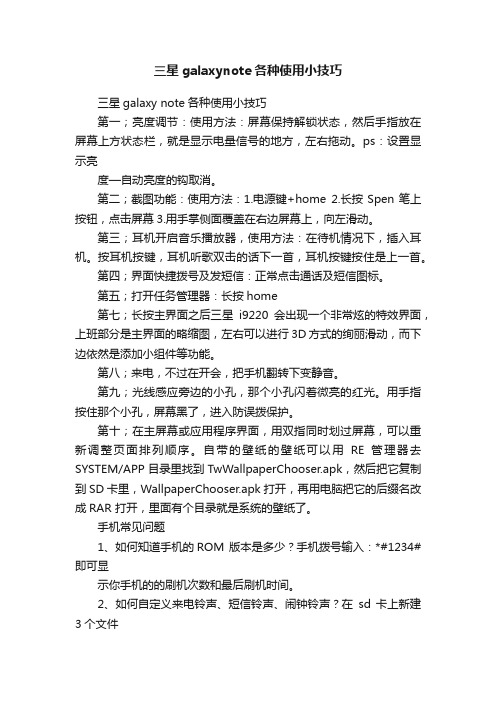
三星galaxynote各种使用小技巧三星galaxy note各种使用小技巧第一;亮度调节:使用方法:屏幕保持解锁状态,然后手指放在屏幕上方状态栏,就是显示电量信号的地方,左右拖动。
ps:设置显示亮度—自动亮度的钩取消。
第二;截图功能:使用方法:1.电源键+home 2.长按Spen笔上按钮,点击屏幕3.用手掌侧面覆盖在右边屏幕上,向左滑动。
第三;耳机开启音乐播放器,使用方法:在待机情况下,插入耳机。
按耳机按键,耳机听歌双击的话下一首,耳机按键按住是上一首。
第四;界面快捷拨号及发短信:正常点击通话及短信图标。
第五;打开任务管理器:长按home第七;长按主界面之后三星i9220会出现一个非常炫的特效界面,上班部分是主界面的略缩图,左右可以进行3D方式的绚丽滑动,而下边依然是添加小组件等功能。
第八;来电,不过在开会,把手机翻转下变静音。
第九;光线感应旁边的小孔,那个小孔闪着微亮的红光。
用手指按住那个小孔,屏幕黑了,进入防误拨保护。
第十;在主屏幕或应用程序界面,用双指同时划过屏幕,可以重新调整页面排列顺序。
自带的壁纸的壁纸可以用RE管理器去SYSTEM/APP目录里找到TwWallpaperChooser.apk,然后把它复制到SD 卡里,WallpaperChooser.apk 打开,再用电脑把它的后缀名改成RAR 打开,里面有个目录就是系统的壁纸了。
手机常见问题1、如何知道手机的ROM 版本是多少?手机拨号输入:*#1234# 即可显示你手机的的刷机次数和最后刷机时间。
2、如何自定义来电铃声、短信铃声、闹钟铃声?在sd 卡上新建3个文件夹:alarms,闹铃;ringtones,来电铃声;notifications,短信铃声。
然后将要设置的铃声存入对应的文件夹即可。
3、如何更换字体?手机需ROOT,Clockopia.ttf 系统默认时间字体,DroidSans.ttf DroidSans系统默认英文字体,DroidSans-Bold.ttf 系统默认英文粗字体,准备好你要替换的字体更名为以上对应文件下替换原文件,复制到system/fonts 下替换原文件即可。
Samsung Galaxy Note3如何开启通知提醒功能( N9006,N9008,N9002,N9009)

Last Update date : 2014.03.29
通知提醒的功能可以实现在有未读通知时即可通过播放铃声起到提示作用,下面给您介绍一下开启通知提醒的操作方法:1.在手机待机页面下,点击【应用程序】。
2.滑动手机屏幕,点击【设定】。
3.点击【设备】。
4.向上滑动手机屏幕,点击【辅助功能】。
5.点击【通知提醒】。
6.向右滑动【通知提醒】选项右侧的长方形滑块,显示绿色代表已开启。
7.开启该功能后,出现提醒间隔时间为:“3分钟”、“5分钟”、“10分钟”、“30分钟”、“1小时”,这里以“3分钟”为例。
完成上述操作后,当有新信息没有读取时,就会在设置的时间间隔反复提醒。
更多内容
Samsung Galaxy Note3如何注册三星账户?(N9006,N9008,N9002,N9009)
Samsung Galaxy Note3如何重置手机?(N9006,N9008,N9002,N9009)
Samsung Galaxy Note3如何使用运动伙伴?(N9006,N9008,N9002,N9009)
Samsung Galaxy Note3如何设置S健康?(N9006,N9008,N9002,N9009)
Samsung Galaxy Note3如何在S Note中添加索引页面?(N9006,N9008,N9002,N9009)
相关型号信息
SM-N9002 , SM-N9006 , SM-N9008 , SM-N9009。
三星手机操作方法
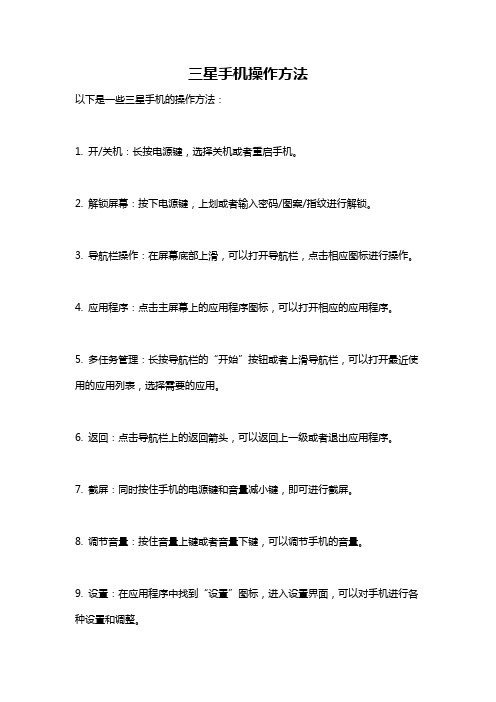
三星手机操作方法
以下是一些三星手机的操作方法:
1. 开/关机:长按电源键,选择关机或者重启手机。
2. 解锁屏幕:按下电源键,上划或者输入密码/图案/指纹进行解锁。
3. 导航栏操作:在屏幕底部上滑,可以打开导航栏,点击相应图标进行操作。
4. 应用程序:点击主屏幕上的应用程序图标,可以打开相应的应用程序。
5. 多任务管理:长按导航栏的“开始”按钮或者上滑导航栏,可以打开最近使用的应用列表,选择需要的应用。
6. 返回:点击导航栏上的返回箭头,可以返回上一级或者退出应用程序。
7. 截屏:同时按住手机的电源键和音量减小键,即可进行截屏。
8. 调节音量:按住音量上键或者音量下键,可以调节手机的音量。
9. 设置:在应用程序中找到“设置”图标,进入设置界面,可以对手机进行各种设置和调整。
10. 联系人:在应用程序中找到“联系人”图标,可以查看、添加、编辑和删除联系人信息。
这些只是三星手机的一些常用操作方法,具体操作方法可能会因不同的三星手机型号而有所不同。
您可以参考手机使用手册或者在设备的设置菜单中查找详细的操作指南。
三星note3教程

三星note3教程三星 Note3 是于2013年9月发布的一款旗舰智能手机,至今仍有很多用户在使用。
本教程将介绍如何使用三星 Note3 的一些基本操作和常见功能。
以下是详细内容:一、设置与配置1. 开机设置:首次启动 Note3 后,会有一系列的设置向导,包括选择语言、连接 Wi-Fi 网络、签入 Google 账号等。
2. 程序和应用管理:进入设置界面,可以管理并配置安装的应用和程序,包括卸载、禁用、权限管理等操作。
3. 声音与振动设置:在设置中,你可以调节 Note3 的铃声、通知声音、振动等。
二、界面与操作1. 主屏幕操作:Note3 的主屏幕是你使用最频繁的地方,你可以通过长按空白区域更改壁纸,通过滑动屏幕来切换主屏幕。
2. 下拉通知栏:从屏幕顶部向下滑动,可以查看通知栏,包括未读消息、电池状态、Wi-Fi 等信息。
在通知栏中,你还可以一键开关 Wi-Fi、蓝牙、数据等功能。
3. 多任务管理:在底部导航栏,你可以点击方形的按钮,进入多任务界面,可以看到最近使用过的应用列表。
你可以轻松地切换和关闭应用。
4. 锁屏操作:通过设置界面,你可以选择不同的锁屏方式,包括滑动、密码、图案、指纹等。
锁屏后,你可以通过按下主屏幕上的按钮进行解锁。
三、应用与功能1. 电话和短信:Note3 是一款智能手机,你可以通过拨号界面拨打电话,也可以使用短信应用发送和接收短信。
2. 互联网浏览:Note3 内置了一款浏览器应用,你可以通过它浏览网页、搜索信息。
3. 相机和照片:Note3 配备了强大的摄像头,你可以在主屏幕上找到相机应用。
拍摄后,你可以在相册中查看和编辑照片。
4. 日历和提醒:Note3 内置了日历应用,你可以管理和安排日程、设置提醒事项。
5. 邮件和社交媒体:Note3 可以配置多个电子邮件账户,你可以使用邮件应用查看和发送邮件。
同时,你还可以下载社交媒体应用,如微信、微博等。
四、设置与安全1. Wi-Fi设置:进入设置界面,点击 Wi-Fi,然后选择可用的网络,并输入密码进行连接。
- 1、下载文档前请自行甄别文档内容的完整性,平台不提供额外的编辑、内容补充、找答案等附加服务。
- 2、"仅部分预览"的文档,不可在线预览部分如存在完整性等问题,可反馈申请退款(可完整预览的文档不适用该条件!)。
- 3、如文档侵犯您的权益,请联系客服反馈,我们会尽快为您处理(人工客服工作时间:9:00-18:30)。
Galaxy Note 3的一些操作小技巧
三星通过Galaxy Note系列,开创了“平板手机”这一全新手机类型,受到了很多用户的还原。
不过,大手机有使用也会在使用时遇到一些大麻烦,所以下面我们来看看Galaxy Note 3的一些操作小技巧,应该会为你带来一些帮助。
1. 如何使用单手操作
5.7英寸的超大屏幕是Galaxy Note 3的卖点之一,但是这也为单手使用带来了一些困扰。
要想解决这个问题,可以进入系统设置中,打开“单手操作”模式,然后就可以打开单手键盘、计算器、解锁模式,缓和单手操作不便的情况。
2. 如何打开两个操作窗口
多窗口系统是Galaxy Note 3的一个特色,能够充分利用大屏幕显示,提升操作效率。
使用方法很简单,只需长按返回键,屏幕侧面就会出现侧边栏,支持多窗口应用的程序都会出现在这里,将两个应用拖动到屏幕上就可以实现同屏显示两个应用了。
比如,同时显示邮件或是相册。
3. 不用触控手机查看信息
在设置-操作-动作操作打开Air gesture功能,然后在锁屏状况中,只需在屏幕上方挥过手掌,就可以查看通知、信息等内容,点击相关项目就可以查看内容了。
4. 快速搜索
按下菜单按键,可以看到快速搜索选项,可以搜索到手机中的任何应用或文件。
5. 如何截图
最简单的方法是按住Home和电源键,就可以实现系统屏幕截图了。
或者,在设置中打开运动控制功能,从屏幕右方向左滑动,即可截图。
另外,你还可以使用S PEN手写笔的按钮截图,并实现一定的编辑功能。
6. 如何访问所有快速开关
非常简单,只需使用两根手指从屏幕上方向下滑,就可以看到所有的快速开关了。
7. 如何使用遥控功能
打开Galaxy Note 3的WatchON功能,就可以将它作为遥控器使用,遥控电视等设备。
8. 更多的S PEN功能
在S PEN选项中,可以发现更多的功能。
比如开启手写笔防丢警报、或是开启更多的笔势操作。
9. 如何使用语音控制功能
在设置中打开语音控制功能,就可以实现音乐控制、设置、停止闹铃等功能。
10. 如何阻止一切信息
在设置-设备菜单中,可以开启手机的免打扰模式,能够设定特定的时间段,就能够免除一切来电、信息、通知打扰了,在夜间使用还是十
分方便的。
11. 快速发送消息或是打电话在联系人名单界面,只需向左或向右滑动,就可以快速选择发信息或是打电话了。
12. 使用S PEN的悬浮操作只需将S PEN靠近但不接触屏幕,就可以使用悬浮功能,实现预览或是选择操作,也能够打开一个手写窗口输入。
13. 使用小窗口来电在设置-设备菜单中点选“来电通知”,就可开启小窗口来电功能,这样在使用谷歌地图导航时,来电时就不会开启全屏窗口,能够继续当前的应用。
14. 快速记笔记在设置-锁定屏幕菜单中开启“锁屏备忘录”功能,就可以在锁屏时使用S PEN双击屏幕打开备忘录进行快速记录,不需要解锁手机。
15. 自定义声音和显示在设置-声音或是显示项目中,可以方便地调节声音和屏幕显示项目。
